5 Legjobb gyors töltő C típusú kábelek a Huawei P30-hoz Top Rated kábelek 2022
5 Legjobb gyors töltő C típusú kábelek a Huawei P30 számára Ha büszke tulajdonosa vagy egy Huawei P30-nak, akkor tudod, milyen fontos, hogy megbízható …
Cikk elolvasása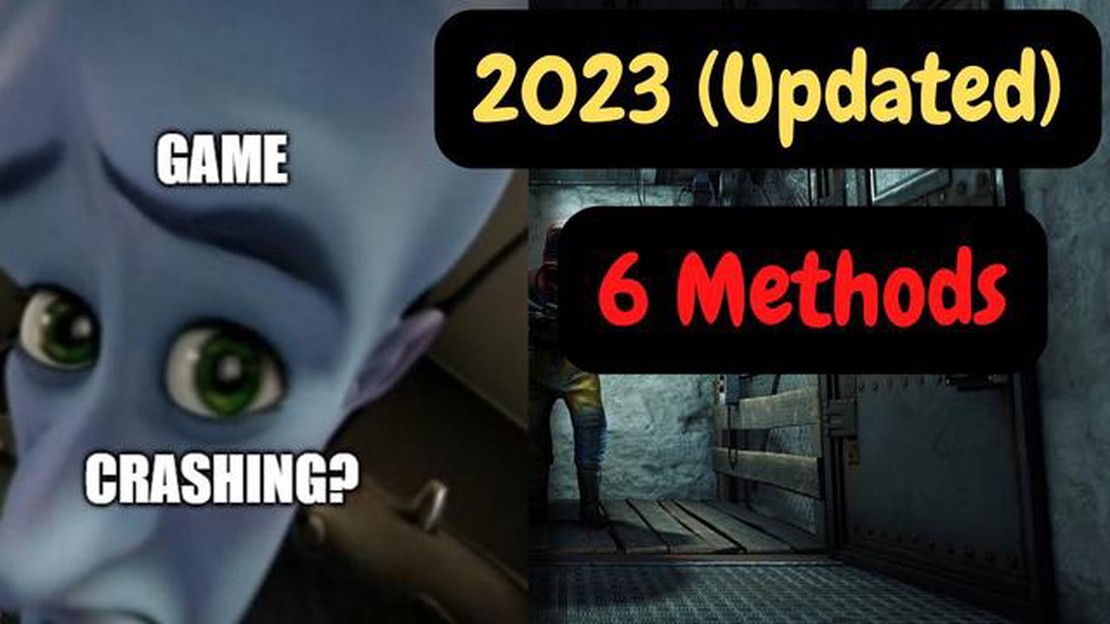
Ha lelkes játékos vagy, jó eséllyel hallottál már a RUST-ról, a népszerű többjátékos túlélőjátékról. Azonban a RUST játék néha frusztráló lehet, amikor a játék ismételten összeomlik a PC-n. Ne aggódj azonban! Ebben a gyors hibaelhárítási útmutatóban végigvezetünk néhány gyakori hibajavításon, hogy újra játékba lendülhess.
1. Frissítsd a grafikus illesztőprogramokat: Az elavult vagy nem kompatibilis grafikus illesztőprogramok gyakran okozhatnak játékösszeomlásokat. Győződj meg róla, hogy a grafikus kártyádhoz a legújabb illesztőprogramok vannak telepítve. A legfrissebb illesztőprogramokat általában a gyártó weboldalán találja meg.
2. Ellenőrizze a játékfájlokat: Néha a sérült vagy hiányzó játékfájlok is összeomlásokhoz vezethetnek. A Steam, a platform, amelyen a RUST elérhető, lehetővé teszi a játékfájlok integritásának ellenőrzését. Egyszerűen kattintson a jobb gombbal a játékra a Steam könyvtárában, lépjen a Tulajdonságok menüpontra, és kattintson a “Helyi fájlok” fülre, hogy megtalálja a “Játékfájlok integritásának ellenőrzése” opciót.
3. Módosítsd a grafikai beállításokat: Ha a számítógéped nem felel meg a RUST ajánlott rendszerkövetelményeinek, lehet, hogy a stabilitás javítása érdekében csökkentened kell a grafikai beállításokat. Próbáld meg csökkenteni a felbontást, kikapcsolni az anti-aliasinget, vagy csökkenteni a textúra minőségét, hátha ez segít megelőzni az összeomlásokat.
4. Kapcsolja ki a háttéralkalmazásokat: Más futó programok vagy háttérfolyamatok fogyasztják a rendszer erőforrásait, és zavarhatják a játék teljesítményét. Zárja be a felesleges alkalmazásokat, és tiltsa le a háttérben futó programokat, hogy erőforrásokat szabadítson fel a RUST számára.
Megjegyzés: A fenti lépések általános javítások, amelyek segíthetnek a RUST összeomlásainak elhárításában. Ha azonban a probléma továbbra is fennáll, érdemes lehet a játék fejlesztőihez fordulni, vagy a közösségi fórumokon keresni a rendszer konfigurációjához kapcsolódó konkrét megoldásokat.
Ha követed ezeket a hibaelhárítási lépéseket, akkor a RUST-ban előforduló összeomlási problémát meg tudod oldani, és újra élvezheted a játék magával ragadó és kihívást jelentő játékmenetét. Sok sikert!
A RUST egy népszerű túlélőjáték, amely órákig tartó szórakozást nyújthat, de néha a játékosok játék közben összeomlásokat tapasztalhatnak. A RUST PC-n történő összeomlásának számos gyakori oka van, többek között:
Ezeknek a gyakori okoknak a kezelése segíthet a RUST összeomlásainak minimalizálásában és stabilabb játékélményt biztosíthat. Ha biztosítja, hogy a számítógép megfelel a rendszerkövetelményeknek, naprakészen tartja a grafikus illesztőprogramokat, kezeli a túlmelegedést, ellenőrzi a játékfájlokat, bezárja a felesleges alkalmazásokat, és ellenőrzi a hardver meghibásodását, jelentősen csökkentheti a RUST játék közbeni összeomlások előfordulását.
A Rust egy igényes játék, amely bizonyos hardveres specifikációkat igényel a zökkenőmentes működéshez. Ha a számítógép nem kompatibilis a játék követelményeivel, az gyakori összeomlásokhoz vezethet. Íme néhány hardverkompatibilitási probléma, amely a Rust összeomlását okozhatja:
Ha gyakori összeomlásokat tapasztal a Rustban, ajánlott ellenőrizni, hogy a fenti hardverkompatibilitási problémák közül van-e valamilyen. Ezeknek a problémáknak a kijavítása segíthet javítani a játék stabilitását és teljesítményét a számítógépen.
Ha összeomlásokat tapasztalsz, miközben a Rustot játszod a számítógépeden, az egyik lehetséges ok az elavult grafikus illesztőprogramok lehetnek. A grafikus illesztőprogramok olyan szoftverek, amelyek lehetővé teszik, hogy a számítógép operációs rendszere kommunikáljon a grafikus kártyával és megfelelően jelenítse meg a grafikát.
Olvassa el továbbá: Fantasy sport: mentőöv a csalódást okozó csapatok szurkolói számára
Az elavult grafikus illesztőprogramok kompatibilitási problémákat és instabilitást okozhatnak, ami összeomlásokhoz vezethet az olyan játékokban, mint a Rust. A probléma megoldásához kövesse az alábbi lépéseket a grafikus illesztőprogramok frissítéséhez:
Érdemes megjegyezni, hogy egyes grafikus kártyagyártók saját szoftvert biztosítanak az illesztőprogramok frissítéséhez, mint például az NVIDIA GeForce Experience vagy az AMD Radeon Software. Ezek az eszközök leegyszerűsíthetik az illesztőprogram-frissítési folyamatot, és biztosíthatják, hogy a legújabb illesztőprogramok legyenek telepítve.
Olvassa el továbbá: Nem működik a Logitech headset mikrofonja? Javítsa meg ezekkel az új módszerekkel 2023-ban
Miután frissítette a grafikus illesztőprogramokat, indítsa el újra a Rustot, hogy megnézze, fennáll-e továbbra is az összeomlás problémája. Az illesztőprogramok frissítése gyakran megoldja a kompatibilitási problémákat és javítja a stabilitást, így segítve a zökkenőmentesebb játékélményt.
Ha állandó összeomlást tapasztalsz, miközben a Rustot játszod a számítógépeden, az egyik lehetséges ok a rendszer erőforrásainak elégtelensége lehet. Egy olyan játék futtatásakor, mint a Rust, a rendszernek elegendő erőforrásra, például CPU-ra, RAM-ra és grafikus kártyateljesítményre van szüksége a játék követelményeihez. Ha a számítógéped ezek közül bármelyik területen hiányt szenved, az összeomlásokhoz és instabilitáshoz vezethet.
Íme néhány lépés, amelyet megtehet az elégtelen rendszererőforrások kezelése érdekében:
Ha ezeket a lépéseket követi, optimalizálhatja a rendszer erőforrásait, és esetleg megoldhatja a Rust játék közben tapasztalt összeomlási problémákat. Ha a probléma továbbra is fennáll, fontolja meg, hogy további segítségért forduljon a játék támogató csapatához.
A RUST különböző okok miatt összeomolhat a számítógépeden, például elavult grafikus illesztőprogramok, inkompatibilis hardver, sérült játékfájlok vagy elégtelen hardverspecifikációk miatt.
A RUST számítógépen való összeomlásának kijavításához megpróbálhatja frissíteni a grafikus illesztőprogramokat, ellenőrizheti a játékfájlok sértetlenségét, módosíthatja a játék grafikai beállításait, futtathatja a RUST-ot kompatibilitási módban, vagy biztosíthatja, hogy a számítógép megfeleljen a minimális rendszerkövetelményeknek.
Ha a RUST hibaüzenet nélkül összeomlik, próbálkozhat olyan hibaelhárítási lépésekkel, mint például a játékfájlok integritásának ellenőrzése, a játék rendszergazdaként történő futtatása, a háttéralkalmazások letiltása vagy a számítógép tiszta rendszerindítása.
Több oka is lehet annak, hogy a RUST játék közben összeomlik, de a betöltőképernyő alatt nem. Ez összefügghet inkompatibilis hardverrel, túlmelegedési problémákkal, elégtelen rendszererőforrással vagy konfliktusos szoftverrel. Az illesztőprogramok frissítése, a hardver hőmérsékletének ellenőrzése és a felesleges háttérfolyamatok lezárása segíthet a probléma megoldásában.
Annak érdekében, hogy a jövőben megelőzze a RUST összeomlását a számítógépén, biztosíthatja, hogy a számítógép megfeleljen a minimális rendszerkövetelményeknek, naprakészen tarthatja a grafikus illesztőprogramokat, bezárhatja a felesleges háttéralkalmazásokat, elkerülheti a hardver túlhajtását, és rendszeresen ellenőrizheti a játékfrissítéseket.
A RUST többféle okból is összeomolhat a számítógépen, például hardverproblémák, elavult illesztőprogramok, elégtelen rendszerkövetelmények vagy a rendszerben futó más szoftverekkel való konfliktusok miatt.
5 Legjobb gyors töltő C típusú kábelek a Huawei P30 számára Ha büszke tulajdonosa vagy egy Huawei P30-nak, akkor tudod, milyen fontos, hogy megbízható …
Cikk elolvasásaHogyan lehet kijavítani az Epic Games Launcher nem települ | ÚJ & Frissítve 2023-ban Ha lelkes játékos vagy, valószínűleg ismered az Epic Games …
Cikk elolvasásaEgyszerű lépések a játékok Discordhoz való hozzáadásához | ÚJ 2023-ban! A Discord az egyik legnépszerűbb platform lett a játékosok számára, hogy …
Cikk elolvasásaHogyan jelenthetsz hivatalosan valakit a discordon. A Discord az egyik legnépszerűbb platform a barátokkal való kommunikációra és játékra. Azonban, …
Cikk elolvasásaYoutube miniatűr letöltő (hd miniatűr letöltés). A YouTube az egyik legnépszerűbb platform a videók megtekintésére és letöltésére. A YouTube-on minden …
Cikk elolvasásaA legutóbb használt emojik törlése a Samsung telefonon Az emojik a digitális kommunikációnk szerves részévé váltak. Az érzelmek kifejezésétől kezdve …
Cikk elolvasása